Cyberghost VPN in openSuse einrichten, so geht es!
Wer, wie ich, openSuse einsetzt und nicht das beliebte Ubuntu oder ein Derivat, kenn das Problem von vielen anderen Stellen. Die meisten Anleitungen und auch Software gibt es nur für diese. So auch bei Cyberghost, hier gibt es zwar ein Linux-Installationspaket, aber nicht für openSuse. Allerdings lässt sich der VPN-Dienst in wenigen Schritten auch hier einrichten.
Konfiguration anlegen und Downloaden
Im ersten Schritt loggen wir uns bei Cyberghost ein. Hier klicken wir auf „VPN“ und anschließend auf „Configure Device“.

Im nächsten Schritt können wir die Verbindung einrichten. Als Protokoll verwenden wir „openVPN“, Land und Server-Group wählen wir entsprechend unserer Wünsche aus.
Der Gerätename erleichtert die spätere Zuordnung.

Wir speichern die Konfiguration ab und gelangen zu unseren Geräten und Verbindungen zurück. Hier lassen wir uns nun die Verbindung bzw. Konfiguration anzeigen.
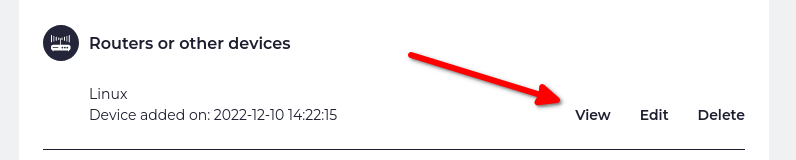
Wir sehen hier die Einstellungen, Benutzername und Passwort. Benutzername und Passwort sind automatisch generiert und werden nur für diese Verbindung verwendet.

Wir laden nun die Konfiguration herunter. Die ZIP-Datei enthält die Konfiguration, Key und Zertifikate. Diese entpacken wir.

Konfiguration in openSuse übernehmen
Die Konfiguration übernehmen wir nun in den Verbindungsmanager von openSuse. Wir fügen eine neue Verbindung hinzu, hier wählen wir den Import aus.
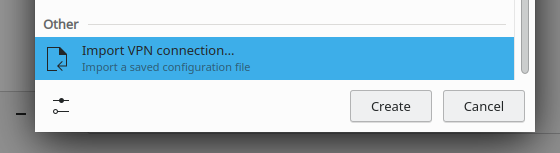
Hier wählen wir jetzt die .ovpn Datei aus unserem extrahierten ZIP aus.

Es kommt eine Abfrage, ob wir die Zertifikate in unser System übernehmen wollen. Dies machen wir! An der Stelle kam bei mir eine Fehlermeldung, aber nach Eingabe des Root-Passwortes wurde alles korrekt übernommen.
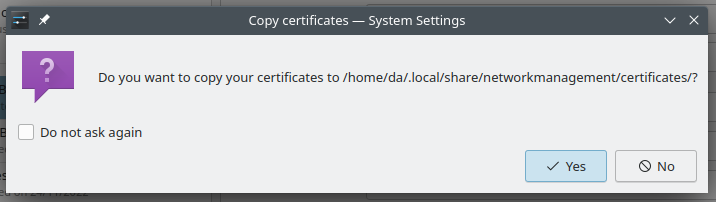
Die neue Verbindung wird jetzt in der Liste anzgezeigt. Bevor wir diese nutzen können, müssen wir diese bearbeiten. Wir ergänzen Benutzername und Passwort, welche wir oben im Admin-Bereich von Cyberghost angezeigt bekommen haben. Der Rest sollte bereits so passen.
Verbinden
Wir übernehmen die Einstellungen. Anschließend können wir die Verbindung auch schon über Verbindungsanzeige in der Task-Leiste herstellen. Die Verbindung wird hergestellt und wir verwenden jetzt Cyberghost VPN.


